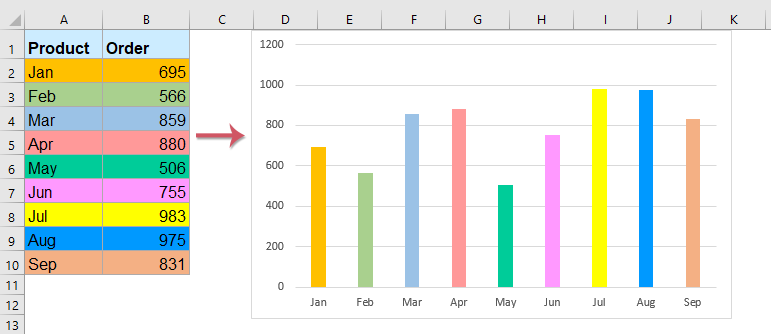Мазмұны
Мәселені тұжырымдау
Мен гистограммадағы бағандардың (немесе дөңгелек диаграммадағы кесінділердің және т.б.) сәйкес ұяшықтарды бастапқы деректермен толтыру үшін пайдаланылған түске автоматты түрде ие болғанын қалаймын:
Жеке жолдастардың таңданған және ашуланған айқайларын күте отырып, әрине, диаграммадағы толтыру түсін қолмен өзгертуге болатынын атап өткен жөн (бағананы тінтуірдің оң жақ түймешігімен басыңыз – Нүкте/қатар пішімі (Дерек нүктесін/сериясын пішімдеу) т.б. – ешкім дауламайды. Бірақ іс жүзінде мұны деректері бар ұяшықтарда тікелей жасау оңайырақ және ыңғайлы болатын жағдайлар көп, содан кейін диаграмманы автоматты түрде қайта бояу керек. Мысалы, осы диаграммадағы бағандарға аймақ бойынша толтыруды орнатып көріңіз:
Сіз идеяны түсіндіңіз деп ойлаймын, солай ма?
шешім
Мұны макростан басқа ештеңе жасай алмайды. Сондықтан ашамыз Visual Basic редакторы қойындысынан әзірлеуші (Әзірлеуші — Visual Basic редакторы) немесе пернелер тіркесімін басыңыз Alt + F11, мәзір арқылы жаңа бос модульді кірістіріңіз Кірістіру – модуль және барлық жұмысты орындайтын осындай макростың мәтінін көшіріңіз:
Sub SetChartColorsFromDataCells() Егер TypeName(Selection) <> "ChartArea" Содан кейін MsgBox "Сначала выделите диаграмму!" Орнатылған c = ActiveChart j = 1 үшін c.SeriesCollection.Count f = c.SeriesCollection(j).Формула m = Бөлу(f, ",") Орнату r = Ауқым(m(2)) i үшін = 1 r.Cells.Count c.SeriesCollection(j).Points(i).Format.Fill.ForeColor.RGB = _ r.Cells(i).Interior.Color Next i Next j End Sub
Енді Visual Basic бағдарламасын жауып, Excel бағдарламасына оралуға болады. Жасалған макросты пайдалану өте қарапайым. Диаграмманы таңдаңыз (сызба аймағы, тор немесе бағандар емес!):
және біздің макросты түймемен іске қосыңыз макростар қойындысы әзірлеуші (Әзірлеуші — макростар) немесе пернелер тіркесімі арқылы Alt + F8. Сол терезеде жиі қолданылған жағдайда түймені пайдаланып макросқа пернелер тіркесімін тағайындауға болады. Параметрлер (Опциялар).
PS
Жақпадағы жалғыз шыбын - бұл шартты пішімдеу ережелерін қолдана отырып, бастапқы деректердің ұяшықтарына түс тағайындалған жағдайлар үшін ұқсас функцияны пайдалану мүмкін емес. Өкінішке орай, Visual Basic-те бұл түстерді оқуға арналған кірістірілген құрал жоқ. Әрине, белгілі бір «балдақтар» бар, бірақ олар барлық нұсқаларда емес, барлық жағдайларда жұмыс істемейді.
- Макростар дегеніміз не, оларды қалай қолдану керек, Visual Basic бағдарламасында макрокодты қайда енгізу керек
- Excel 2007-2013 нұсқасындағы шартты пішімдеу
- Excel 2013 бағдарламасындағы диаграммалардағы жаңалықтар